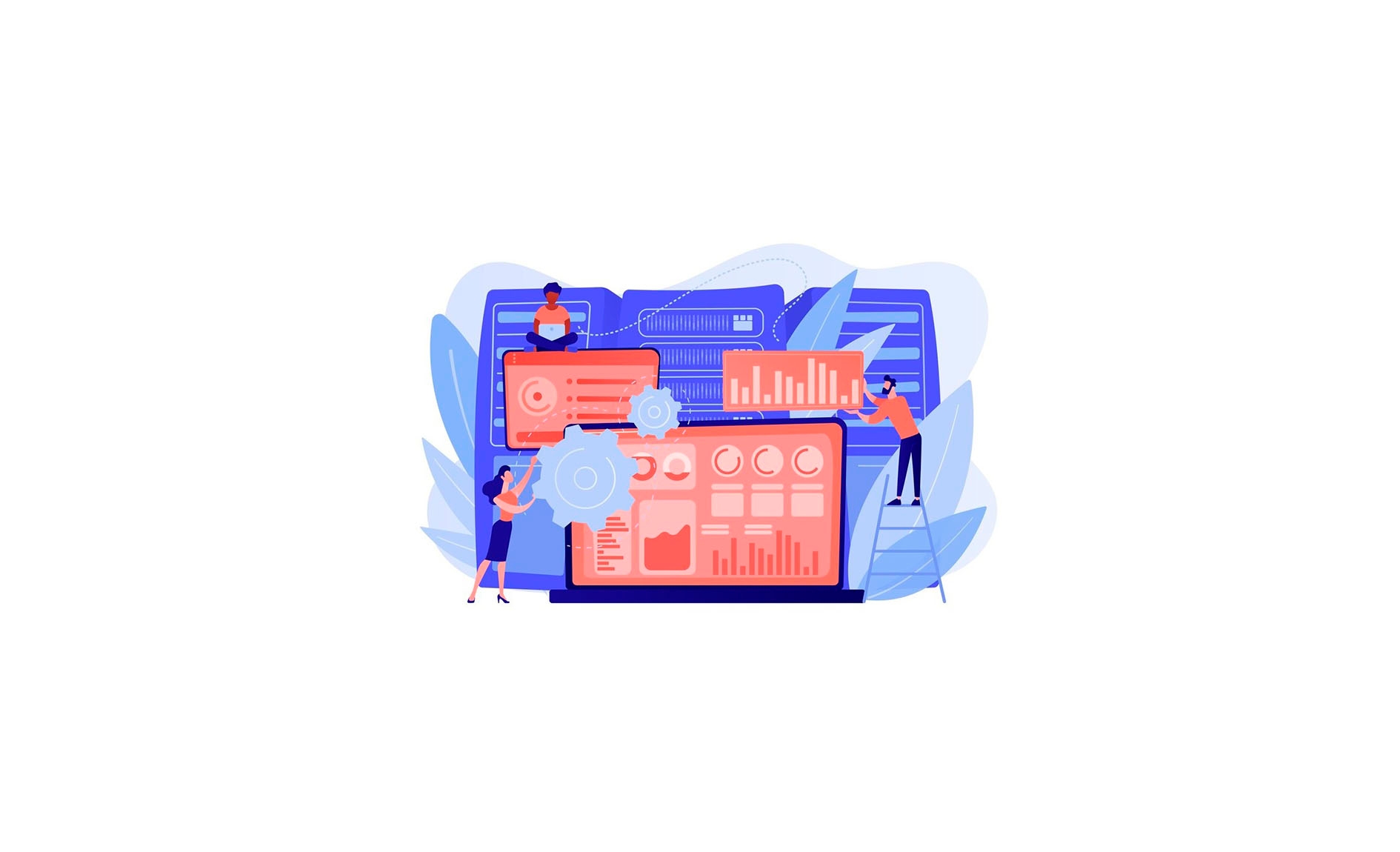
🪪Привязка через карточку CRM сущности
Как быстро привязать объект через карточку лида/сделки/контакта/компании?
Зайдите в лид, сделку, контакт или компанию и перейдите в детали данной сущности. В окне работы с выбранным CRM нажмите кнопку нашего приложения на панели. Если QuickDeal нет на панели, поищите во вкладке “Еще”. Рекомендуем вынести наше приложение на панель.
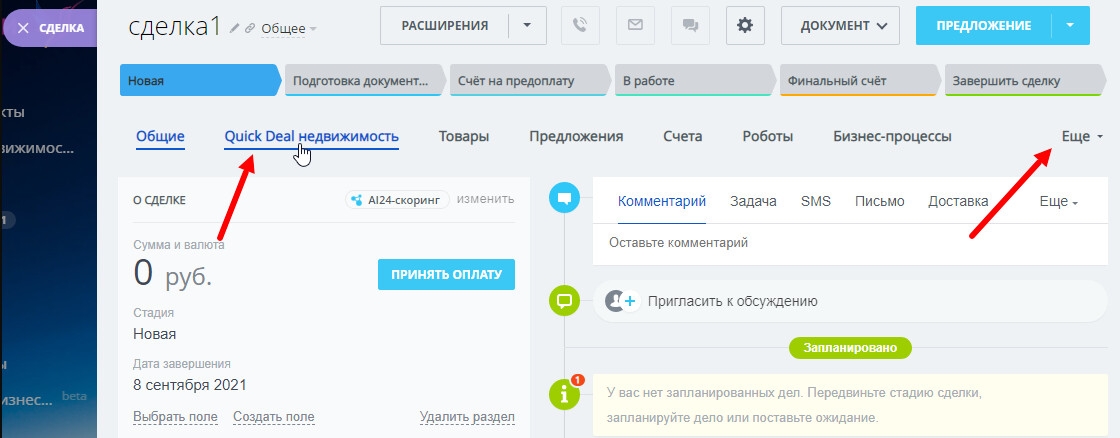
В Базе Объектов/Подборок будет возможность сразу привязать к открытой сущности CRM. Нажмите на кнопку "Б24". Далее вам предложат привязать объект к текущей сделке/лиду/контакту/компании.


При создании нового Объекта или Подборки также есть привязка к открытой сущности CRM.


Last updated